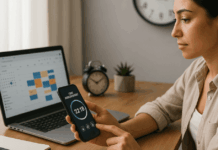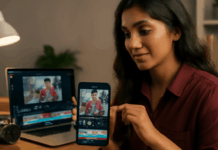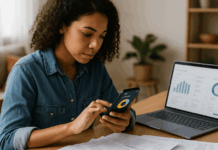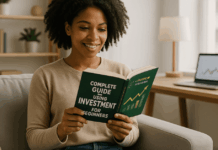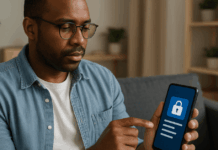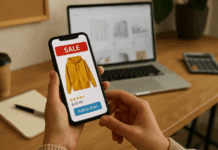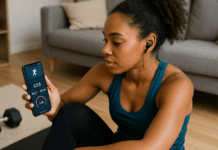Menggunakan emulator Android untuk menjalankan aplikasi mobile di PC bisa terasa lambat, tidak stabil, atau bahkan terbatas. Jika Anda ingin menginstal aplikasi pengumpulan data tanpa emulator, Anda memerlukan metode alternatif yang lebih efisien.
Artikel ini akan menjelaskan cara melakukannya dengan sistem seperti Windows Subsystem for Android, alat berbasis web, PWA, dan platform kompatibel lainnya.
Anda akan belajar cara menjalankan aplikasi di PC dengan performa yang lebih baik, keamanan lebih tinggi, dan tanpa kerumitan yang tidak perlu.
Mengapa Sebaiknya Menghindari Emulator untuk Aplikasi Pengumpulan Data?
Anda mungkin tergoda untuk menggunakan emulator seperti BlueStacks atau Nox, namun pilihan ini tidak selalu ideal. Banyak aplikasi yang berjalan lebih lambat atau bahkan sering macet di emulator.
Beberapa alat pengelola data bahkan memblokir akses dari emulator, sehingga aplikasi tidak bisa dijalankan sama sekali. Emulator juga memakan banyak sumber daya komputer, yang dapat membuat PC Anda menjadi lambat.
Yang paling penting, emulator bisa menyebabkan masalah kompatibilitas atau keamanan jika tidak dikonfigurasi dengan benar. Lebih baik gunakan opsi yang lebih stabil dan didukung secara native.
Gunakan Windows Subsystem for Android (WSA)
WSA adalah salah satu cara paling mudah untuk menjalankan aplikasi Android di Windows 11. Fitur ini memungkinkan Anda menjalankan aplikasi tanpa harus memakai emulator pihak ketiga, karena sudah didukung langsung oleh Microsoft.
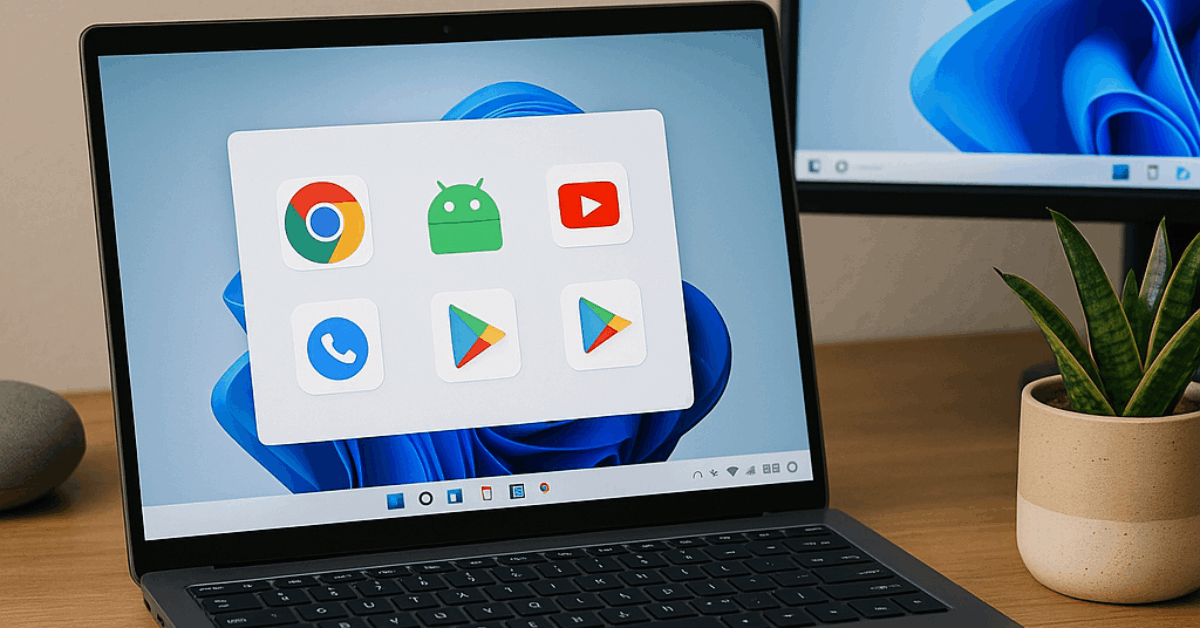
Sistem ini menciptakan lingkungan Android virtual di dalam PC Anda, namun lebih ringan dan stabil dibandingkan emulator biasa. Anda bisa menginstal aplikasi melalui Amazon Appstore atau dengan sideloading APK jika opsi tersebut diaktifkan.
Kebanyakan aplikasi pengumpul data akan berjalan seperti halnya di perangkat mobile. Anda juga akan mendapatkan pembaruan rutin melalui Microsoft Store.
Cara Mengatur WSA dan Menginstal Aplikasi Android
Sebelum menggunakan WSA, pastikan Anda menjalankan Windows 11 dan semua pembaruan sudah terpasang. Buka Microsoft Store lalu instal Amazon Appstore. Ini akan secara otomatis mengaktifkan sistem WSA di PC Anda.
Setelah terpasang, Anda bisa mencari dan menginstal aplikasi yang kompatibel secara langsung. Untuk aplikasi yang tidak tersedia di toko, Anda bisa melakukan sideload APK menggunakan ADB (Android Debug Bridge).
Jalankan Versi Berbasis Web dari Aplikasi Pengumpulan Data
Banyak aplikasi pengumpulan data juga menyediakan versi web yang sepenuhnya berfungsi. Alat-alat ini dioptimalkan untuk digunakan di browser dan dapat dijalankan di PC manapun tanpa perlu instalasi.
Anda bisa mengumpulkan, melihat, dan mengekspor data langsung dari browser. Ini merupakan pilihan yang baik jika Anda tidak ingin melakukan perubahan pada sistem.
Antarmuka pengguna mungkin berbeda dengan aplikasi seluler, namun fitur utamanya biasanya tetap sama. Contohnya termasuk Google Forms, KoboToolbox, dan Typeform.
Keuntungan Alternatif Berbasis Web
Berikut adalah manfaat utama menggunakan versi berbasis web dari aplikasi pengumpulan data. Cara ini membuat proses setup lebih cepat, ringan, dan kompatibel di berbagai perangkat.
- Tidak perlu instalasi, cukup gunakan browser Anda
- Pembaruan real-time dan penyimpanan data yang aman
- Berfungsi di sistem apa pun yang memiliki akses internet
- Tersinkronisasi dengan versi mobile saat login menggunakan akun yang sama
- Lebih mudah mengekspor dan mengatur data yang terkumpul
Gunakan Progressive Web Apps (PWA)
Jika sebuah aplikasi pengumpulan data memiliki versi web, Anda bisa mengubahnya menjadi PWA. PWA memungkinkan Anda menjalankan aplikasi seperti aplikasi desktop asli dengan akses offline.
PWA ringan, tidak memakan banyak sumber daya, dan terintegrasi dengan baik di Windows atau macOS. Chrome dan Edge sama-sama memungkinkan Anda menginstal PWA hanya dengan satu klik.
Ini adalah salah satu cara terbaik untuk tetap merasakan kemudahan aplikasi mobile tanpa perlu emulator. PWA juga mendukung push notification dan sinkronisasi latar belakang.
Cara Menginstal PWA dari Browser Anda
Berikut adalah langkah-langkah untuk mengubah aplikasi berbasis browser menjadi pengalaman layaknya aplikasi desktop. Proses ini hanya membutuhkan waktu kurang dari satu menit dan tidak memerlukan pengetahuan khusus.
- Buka situs web aplikasi di Chrome atau Edge
- Klik ikon tiga titik di pojok kanan atas
- Pilih “Install App” atau “Tambah ke Desktop”
- Aplikasi akan muncul di Menu Start atau folder aplikasi Anda
- Anda dapat menjalankan aplikasi ini kapan saja seperti program biasa
Panduan lengkap dapat dilihat di: https://web.dev/install-criteria/
Instal Sistem Operasi Android Lengkap di PC Anda (Android-x86 / Bliss OS)
Bagi pengguna yang menginginkan pengalaman Android sepenuhnya, memasang Android di PC bisa menjadi pilihan. Proyek seperti Android-x86 atau Bliss OS menawarkan Android sebagai sistem operasi mandiri.
Anda dapat menjalankan sistem ini langsung dari USB drive atau menginstalnya berdampingan dengan Windows. Metode ini memberikan kompatibilitas penuh dengan sebagian besar aplikasi dan menghindari masalah emulator. Meskipun lebih canggih, cara ini memberi Anda kontrol penuh atas performa aplikasi dan penyimpanan.
Cara Menggunakan Android-x86 atau Bliss OS
Berikut adalah langkah-langkah yang perlu diikuti jika Anda ingin menginstal sistem operasi Android secara penuh di PC Anda. Proses ini cocok bagi pengguna yang menginginkan kompatibilitas aplikasi secara penuh tanpa menggunakan emulator.
- Unduh file ISO dari situs resmi mereka
- Flash file ISO ke USB menggunakan Rufus atau Etcher
- Boot PC Anda dari perangkat USB tersebut
- Anda bisa mencobanya dalam mode live atau menginstalnya secara permanen
- Untuk dual boot, buat partisi terpisah untuk Android
Situs resmi:
- Android-x86: https://www.android-x86.org/
- Bliss OS: https://blissos.org/
Coba Layanan Android Berbasis Cloud
Jika Anda tidak ingin menginstal apa pun, pertimbangkan platform Android berbasis cloud. Dengan layanan ini, Anda bisa mengakses perangkat Android virtual langsung melalui browser.
Layanan seperti Genymotion Cloud, BlueStacks X, dan AWS Device Farm memungkinkan akses jarak jauh ke lingkungan Android.
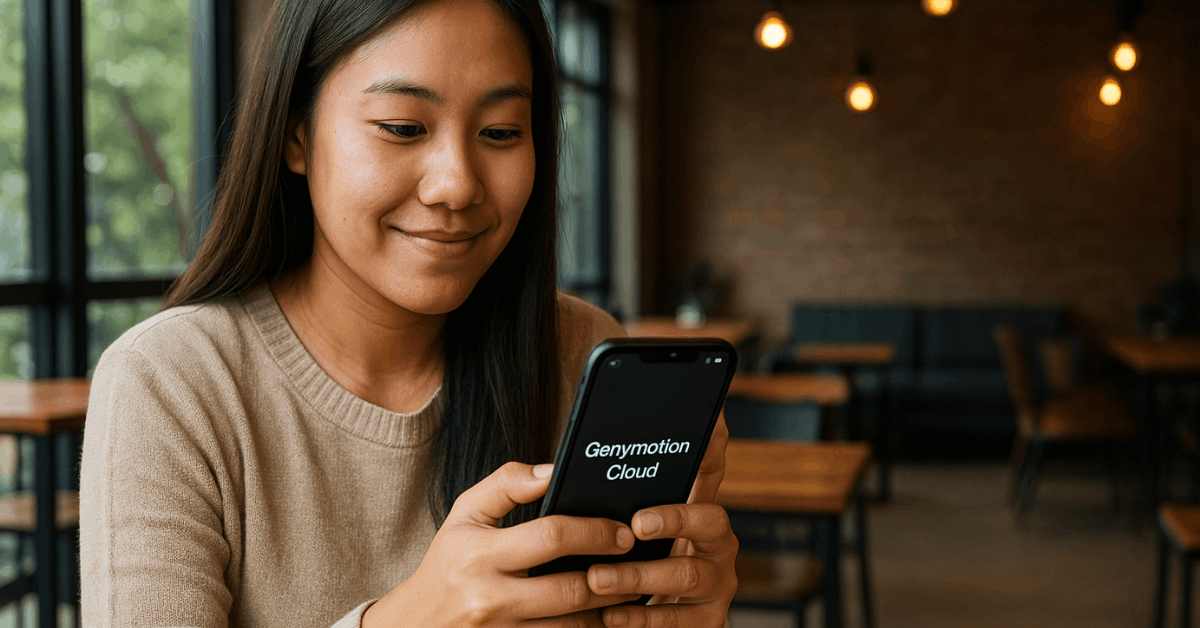
Biasanya layanan ini dipakai untuk pengembangan atau pengujian, tapi juga bisa dipakai secara pribadi. Layanan ini aman, mudah diskalakan, dan tidak membutuhkan daya pemrosesan lokal yang besar.
Mengapa Menggunakan Platform Android Berbasis Cloud?
Pendekatan ini cepat, aman, dan sangat cocok untuk kebutuhan pengumpulan data sesekali atau jarak jauh.
- Langsung siap pakai, tanpa perlu instalasi
- Akses perangkat Android dari browser mana saja
- Berguna untuk pengumpulan data atau pengujian sementara
- Aman dan terpisah dari sistem lokal Anda
- Cocok untuk PC dengan spesifikasi rendah
Tips Kompatibilitas dan Keamanan
Metode apa pun yang Anda gunakan, tetaplah waspada demi keamanan. Hindari mengunduh APK dari sumber yang tidak tepercaya. Gunakan alat seperti antivirus dan VPN, terutama jika Anda menangani data sensitif.
Selalu periksa apakah izin aplikasi sesuai dengan fungsinya. Jika Anda melakukan sideloading, verifikasi APK menggunakan alat seperti VirusTotal.
Pastikan juga PC dan software yang terpasang selalu diperbarui. Hal ini menjaga proses pengumpulan data tetap stabil dan aman.
Pemikiran Akhir: Gunakan Alternatif Emulator yang Lebih Cerdas
Anda tidak perlu emulator untuk menjalankan aplikasi pengumpul data di PC. Ada opsi yang lebih baik seperti WSA, PWA, Android-x86, dan alat berbasis web.
Metode-metode ini menawarkan performa yang lebih cepat, bug yang lebih sedikit, dan kompatibilitas yang lebih baik. Pilihlah cara yang sesuai dengan tingkat keahlian teknologi dan kebutuhan privasi Anda.